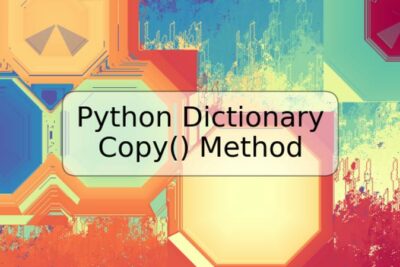
Cómo Resolver el Error del Adaptador de Red "Este Dispositivo no Puede Iniciarse (Código 10)"

Cuando nos encontramos con un mensaje de error que indica que "Este dispositivo no puede iniciarse (Código 10)" en nuestro adaptador de red, es un problema frustrante y difícil de solucionar. Este error puede impedir que nuestro dispositivo se conecte a Internet o red local, lo que dificulta el uso de nuestro ordenador o dispositivo móvil, especialmente si necesitamos trabajar o hacer tareas en línea. En este artículo, te guiaremos a través de una solución paso a paso para resolver este error de adaptador de red, proporcionándote instrucciones detalladas y útiles para ayudarte a solucionar el problema.
¿Qué es el Error del Adaptador de Red "Este Dispositivo no Puede Iniciarse (Código 10)"?
El error "Este dispositivo no puede iniciarse (Código 10)" es un error de administrador de dispositivos que aparece cuando Windows no puede cargar los controladores necesarios para el dispositivo. Si tu adaptador de red tiene este error, puede que experimentes problemas de conexión, como la incapacidad de conectarse a una red inalámbrica o de acceder a Internet. Pueden haber varias causas para este problema y, por lo tanto, se necesita un enfoque sistemático y una resolución de problemas paso a paso para corregir este error.
Paso 1: Desinstalación del Dispositivo
El primer paso es desconectar el dispositivo y desinstalar su controlador:
- Haz clic derecho en el botón Inicio y selecciona "Administrador de Dispositivos".
- En la lista de dispositivos, encuentra el dispositivo que presenta el error de código 10.
- Haz clic derecho en el dispositivo y selecciona "Desinstalar dispositivo".
- Marca la casilla "Eliminar el software del controlador para este dispositivo" y haz clic en "Desinstalar".
- Espera a que el proceso de desinstalación se complete y reinicia el equipo.
Paso 2: Actualizar el Controlador del Dispositivo
Después de reiniciar el equipo, sigue estos pasos para actualizar el controlador del dispositivo:
- Haz clic derecho en el botón Inicio y selecciona "Administrador de Dispositivos".
- Busca el dispositivo que acabas de desinstalar y haz clic derecho en él.
- Selecciona la opción "Buscar cambios de hardware".
- Espera a que Windows busque automáticamente el controlador más reciente para el dispositivo.
- Si Windows encuentra un controlador más reciente, sigue las instrucciones en pantalla para instalarlo.
Paso 3: Instalar el Controlador Manualmente
Si no pudiste actualizar el controlador del dispositivo de manera automática, entonces puedes intentar descargar e instalar el controlador manualmente:
- Busca el sitio web del fabricante del dispositivo y busca el controlador más reciente disponible para el adaptador de red.
- Descarga el controlador y guárdalo en tu ordenador.
- Haz clic derecho en el dispositivo en el "Administrador de Dispositivos" y selecciona "Propiedades".
- Selecciona la pestaña "Controlador" y elige "Actualizar controlador".
- Selecciona "Buscar en mi equipo el software del controlador".
- Browse para encontrar la ubicación del controlador que acabas de descargar y haz clic en "Siguiente" para continuar.
- Si el controlador es compatible con tu sistema, se instalará y debería resolver el problema del Código 10.
Conclusión
Es frustrante tener un adaptador de red que no puede iniciarse, pero siguiendo estos pasos, deberías ser capaz de solucionar el problema del Código 10. Si el problema persiste, puede haber un problema de hardware y es posible que debas considerar la actualización del dispositivo o la asistencia técnica calificada. Esperamos que esta guía te haya sido útil y te permita solucionar cualquier problema relacionado con el adaptador de red.
Preguntas frecuentes
¿Qué es el Código 10?
El Código 10 es un error de administrador de dispositivos que aparece cuando Windows no puede cargar los controladores necesarios para el dispositivo. Si tu adaptador de red tiene este error, puede que experimentes problemas de conexión, como la incapacidad de conectarse a una red inalámbrica o de acceder a Internet.
¿Por qué mi adaptador de red presenta este error?
Puede haber varias causas para este problema, como controladores de dispositivo desactualizados o dañados, conflictos de controladores, problemas de hardware, etc.
¿Cómo puedo saber si mi adaptador de red tiene el error Código 10?
Si tu dispositivo presenta este error, aparecerá un mensaje de error que indica "Este dispositivo no puede iniciarse (Código 10)" en el administrador de dispositivos. Además, es posible que experimentes problemas de conexión, como la incapacidad de conectarse a una red inalámbrica o de acceder a Internet.
¿Qué puedo hacer si no puedo actualizar el controlador de mi dispositivo de manera automática?
Si no puedes actualizar el controlador de manera automática, puedes intentar descargar e instalar el controlador manualmente desde el sitio web del fabricante del dispositivo.












Deja una respuesta